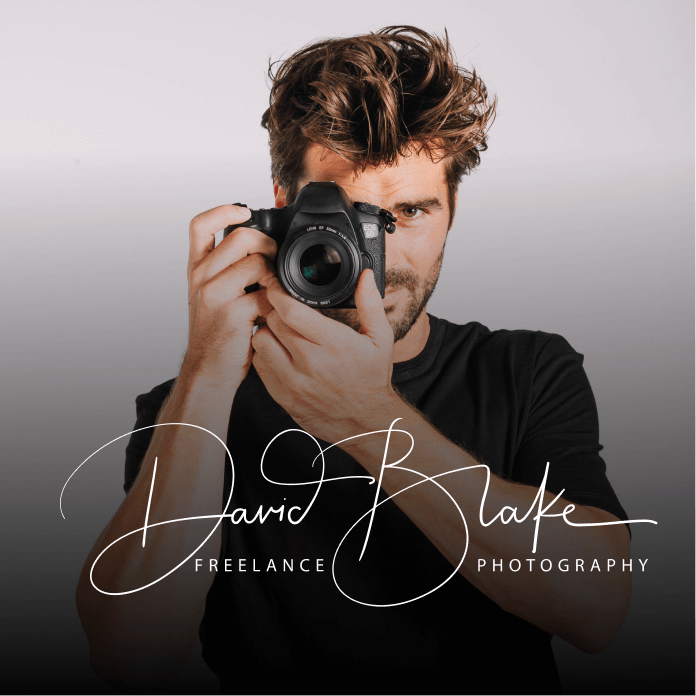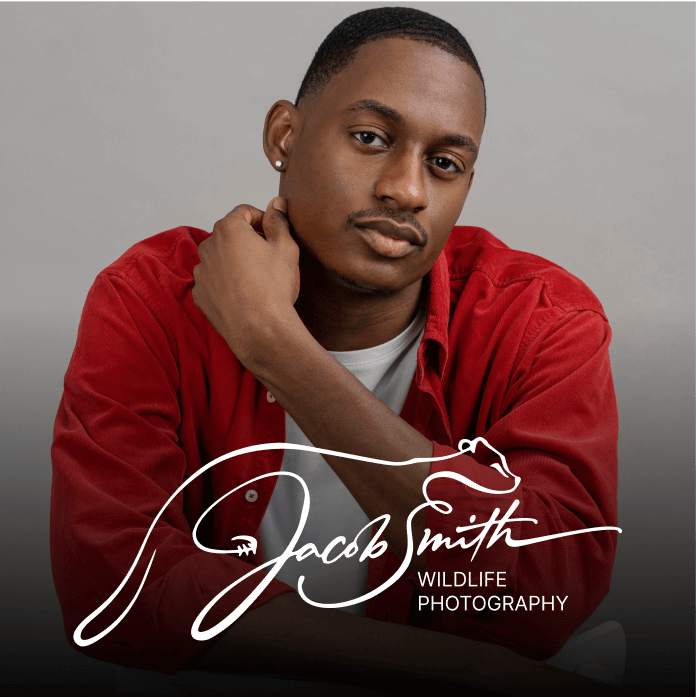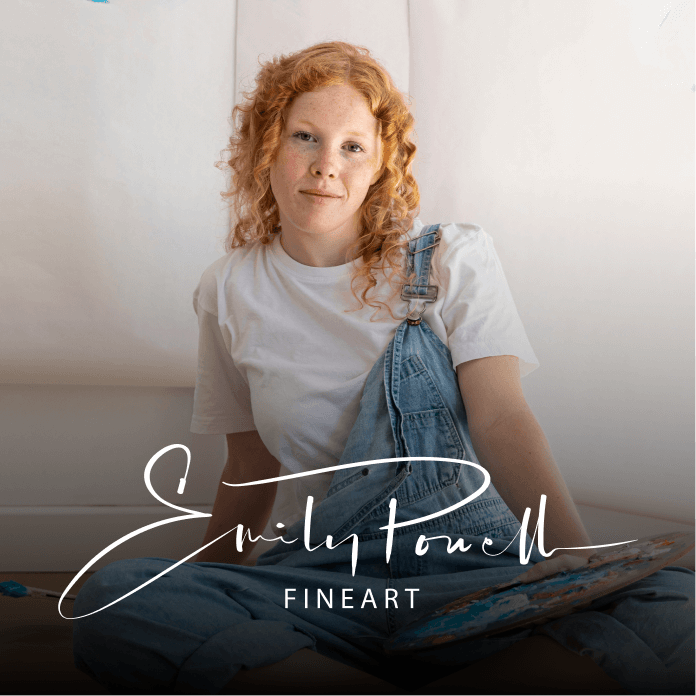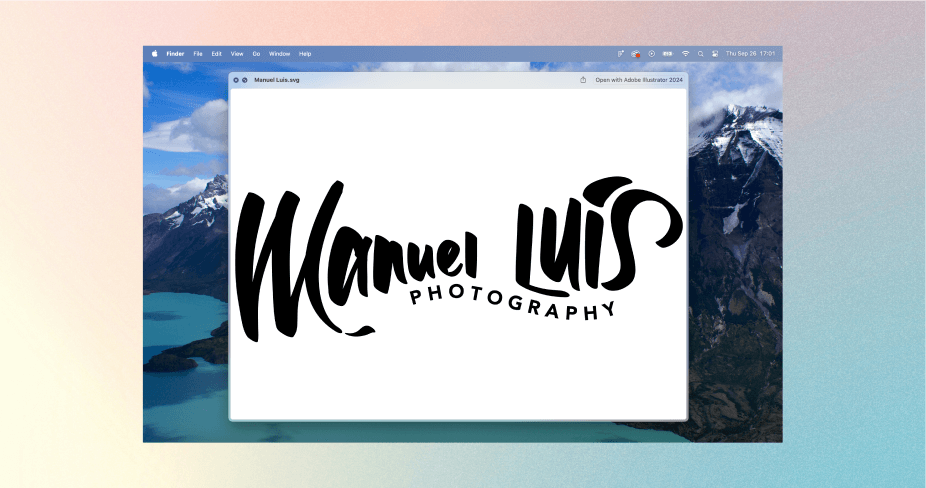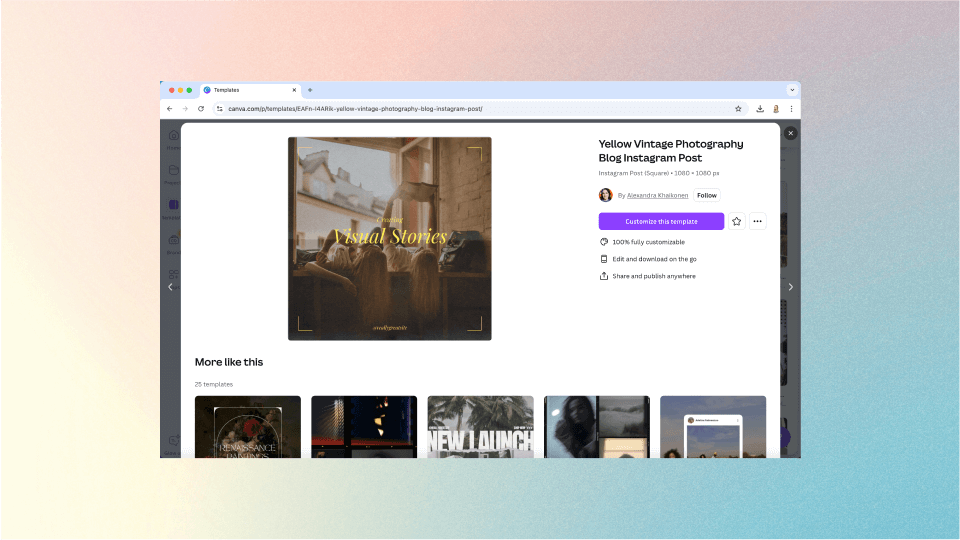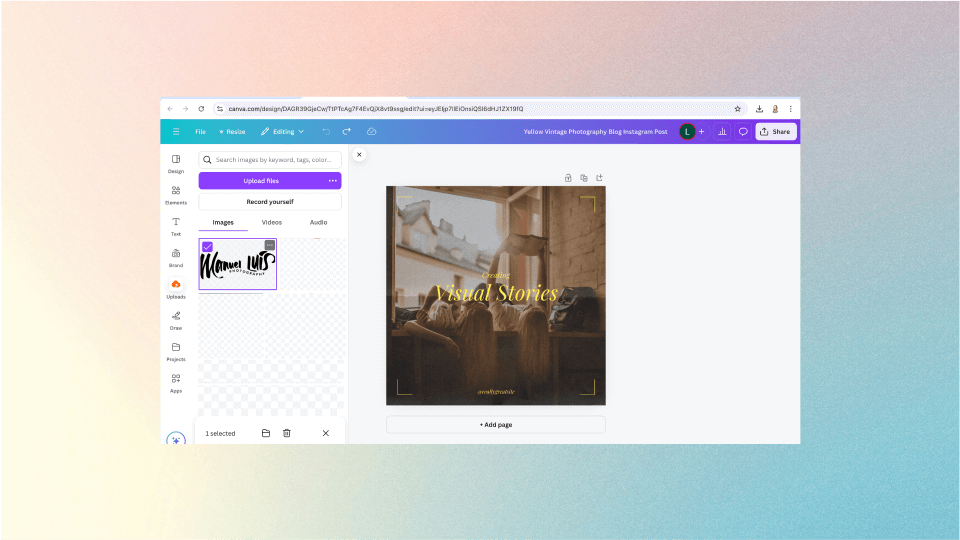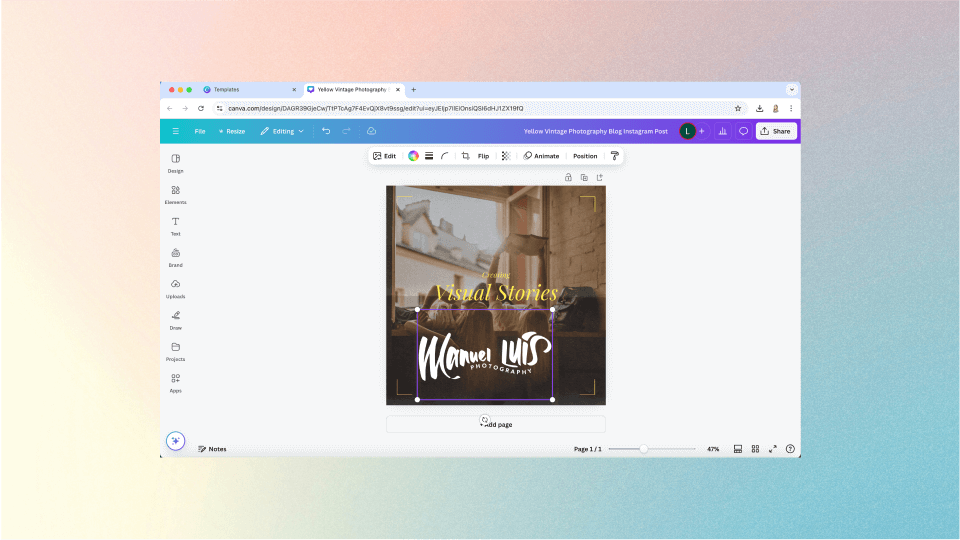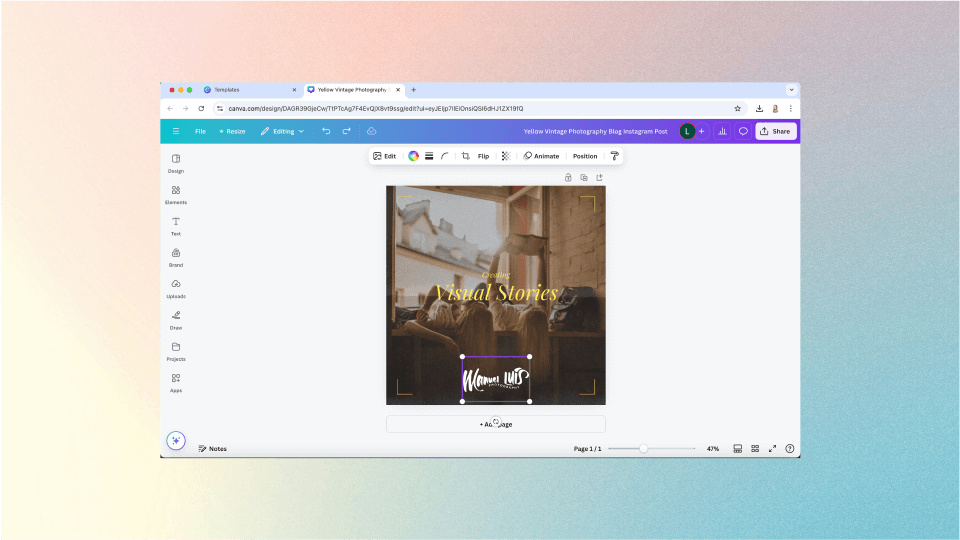如何通过 5 个简单步骤使用 Canva 应用您的照片徽标
准备好与世界分享您的照片徽标了吗?好吧,让这一切变得超级简单的是一个名为 Canva 的工具。 Canva 已成为一种越来越流行的图形设计工具,尤其是对于那些不熟悉 Photoshop 等更复杂工具的人来说。它使编辑图形就像拖放一样简单。
在本文中,我们将分步向您展示如何使用 Canva 轻松将照片徽标应用到照片和图形。
1. 将您的照片徽标下载到您的计算机中
首先,您要确保已将照片徽标下载到您的计算机上。只需从我们发送给您的电子邮件中下载您的即可。下载后,您应该会获得徽标的不同变体,一黑一白,具有不同的分辨率大小。
根据经验,您的高分辨率徽标将完美地应用于较大的图形,例如网站标题和大字体。另一方面,低分辨率版本适用于社交媒体帖子、个人资料照片和文具。
2. 在 Canva 上选择一个设计
接下来,打开 Canva.com 在您的浏览器上。您可以在 Canva 上选择一个设计模板或从头开始创建一个。您会发现有很多设计可供选择,因此只需选择您想要使用的图形即可。对于此示例,我们将使用社交媒体图形。
3. 将您的照片徽标上传到 Canva
接下来您要做的就是按左侧边栏“元素”下方的“上传”。接下来,单击“上传媒体”按钮,然后从计算机中选择您的照片徽标。
4. 将您的徽标拖到您选择的设计上
上传照片徽标后,您应该能够在屏幕左侧的“上传”选项卡下看到它。之后,您只需选择您的照片徽标并将其拖动到右侧的图形上即可。之后,您应该能够在您选择的设计中看到它。
5.按照你想要的方式调整
这是有趣的部分。 Canva 的优点在于您无需进行任何编码或了解任何类型的复杂工具。只需拖动您的照片徽标,调整其大小,或者如果您愿意,您甚至可以翻转它。只需按徽标角上的 t\ny 圆圈即可尝试不同的外观。这一切完全取决于你!
就是这样。一旦您对徽标的位置感到满意,您就可以开始下载它。只需选择右上角的“下载”即可。选择您想要下载的文件类型,瞧!您有一张带有您的照片徽标的新图形或新照片。
现在你有了一个看起来专业、干净、毫无疑问是你自己的图形。